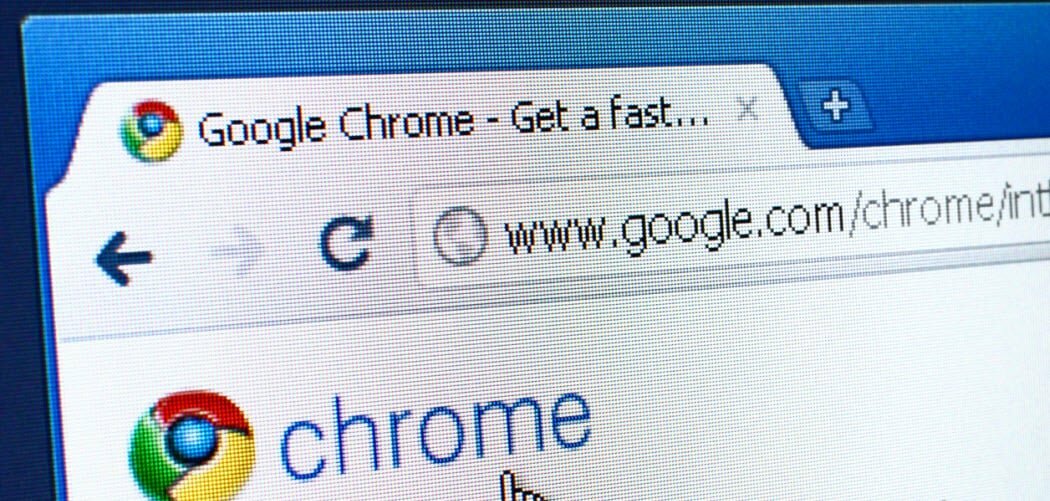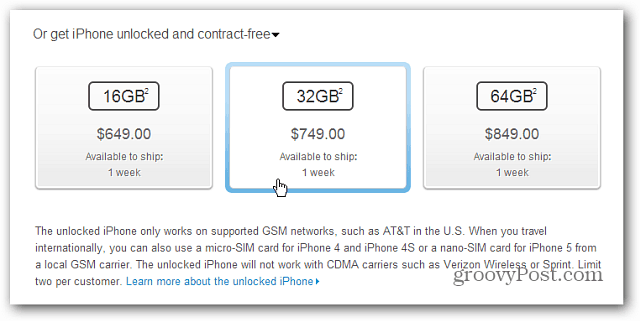Ако имате няколко акаунта за съхранение в облак, безплатно приложение за Android, наречено Synchronize Ultimate, ви позволява да синхронизирате между 35 различни облачни услуги.
Ако имате повече от един акаунт за съхранение в облак, има вероятност да нямате същите точни файлове, съхранявани на всеки от тях. Въпреки че е добре да се регистрирате за повече от един акаунт, управлението на вашите файлове между тях може да отнеме малко работа.
Безплатно приложение за Android, наречено Синхронизирайте Ultimate предлага блестящ подход към този проблем. Тя ви позволява да синхронизирате от, от и между 35 различни облачни услуги.
Като пример, настроих приложението да синхронизира акаунта си Dropbox и Google Drive на моя смартфон с Android. Ето как работи.
Синхронизирайте Ultimate за Android
В приложението настройте две (или повече) облачни услуги. Изберете „Отдалечени акаунти“ от списъка.
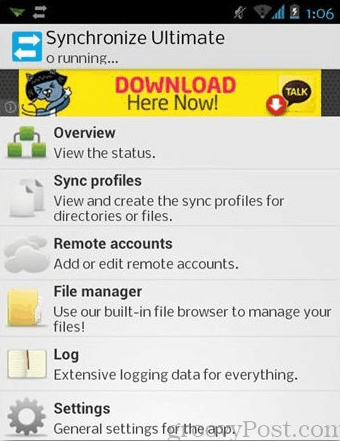
Изберете първата облачна услуга, от която искате да синхронизирате - в този пример избрах Dropbox.
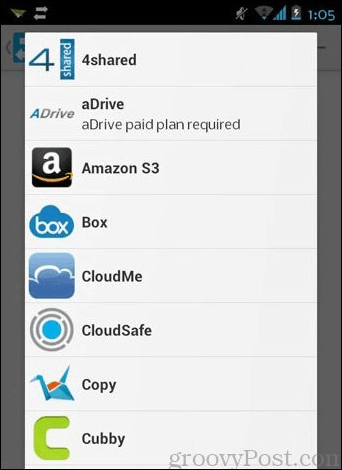
На следващата страница дайте име на акаунта - това може да бъде всичко, стига да ви помогне да запомните кой профил е. Също така посочете папката, която съдържа файла / ите, който искате да прехвърлите. Когато сте готови, натиснете бутона Connect.
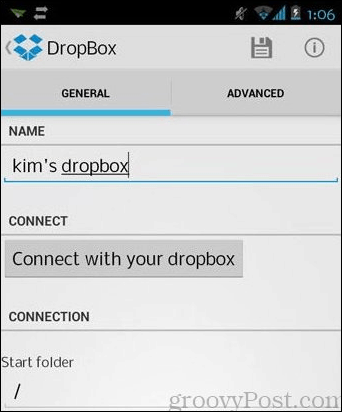
Следвайте подканите, за да въведете вашето потребителско име и парола. Той също така ще поиска разрешение за достъп до вашите данни, така че трябва да докоснете „Разреши“.
Когато сте готови, не забравяйте да натиснете иконата за запазване в горния десен ъгъл.
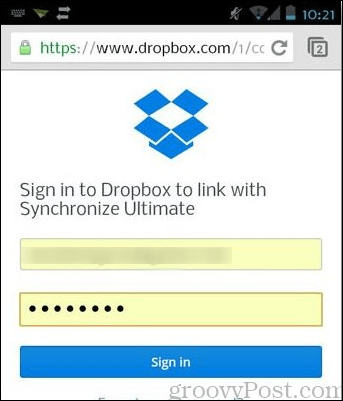
Направете същите стъпки по-горе, за да добавите друг отдалечен акаунт.
След като добавите всички отдалечени акаунти, е време да добавите профил.
Връщайки се към главното меню на приложението, изберете „Синхронизиране на профили“.
Докоснете знака плюс в горния десен ъгъл. Отново дайте име на профила.
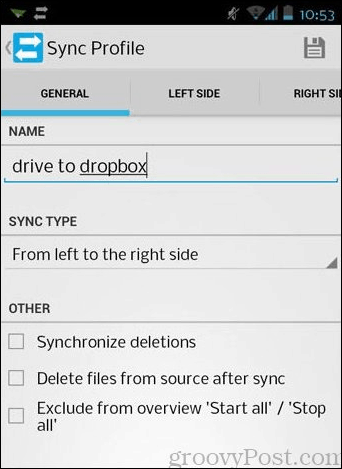
Под „Тип синхронизация“ изберете как искате синхронизирането да се случи. В примера по-долу „Отляво надясно“ означава, че ще бъде еднопосочен трансфер от един източник към друг.
В секцията, наречена „Други“, можете да добавите още опции, като синхронизиране на изтривания и изтрити изходните файлове, след като бъдат синхронизирани.
След това трябва да изберете акаунти за лявата и дясната страна. За да направите това, докоснете раздела „Лява страна“ и „дясна страна“.
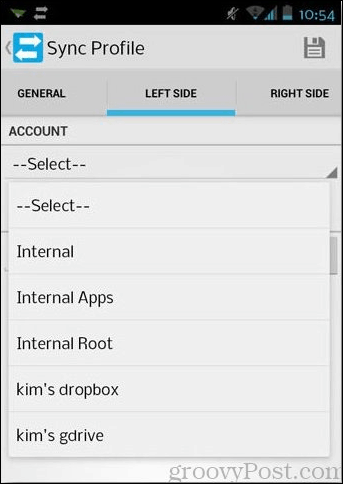
След като сте готови, докоснете раздела "Старт / Стоп" и докоснете знака плюс, за да добавите правило.
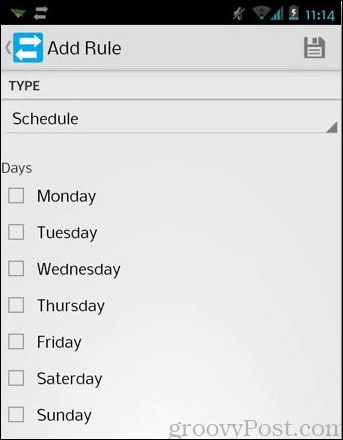
Изберете метод за това как и кога искате да стартирате или спрете синхронизирането. Има много начини и комбинации, така че не се колебайте да разгледате някои от тях.
В примера по-долу избрах да планирам синхронизиране за определен ден.
Отново натиснете бутона Запиши отгоре и гледайте как се случва магията.
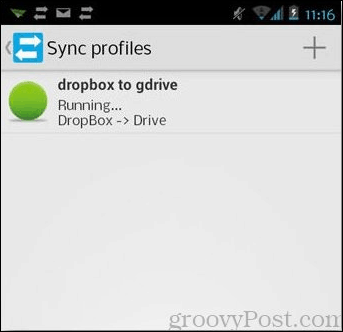
Само странична бележка: идеално е да имате достатъчно количество заряд на батерията, преди да използвате това приложение на устройството си с Android. Тъй като основната му функция е да синхронизира, може да изтощи батерията.
Това приложение е първото по рода си, което видях досега за Android, и обещава много за синерджиите, които искат сингулярно решение на своите многосинхронизиращи неволи.
Ако искате подобно управление на облачни услуги на вашия компютър, разгледайте нашата статия: Управление на множество облачни акаунти с MultCloud.